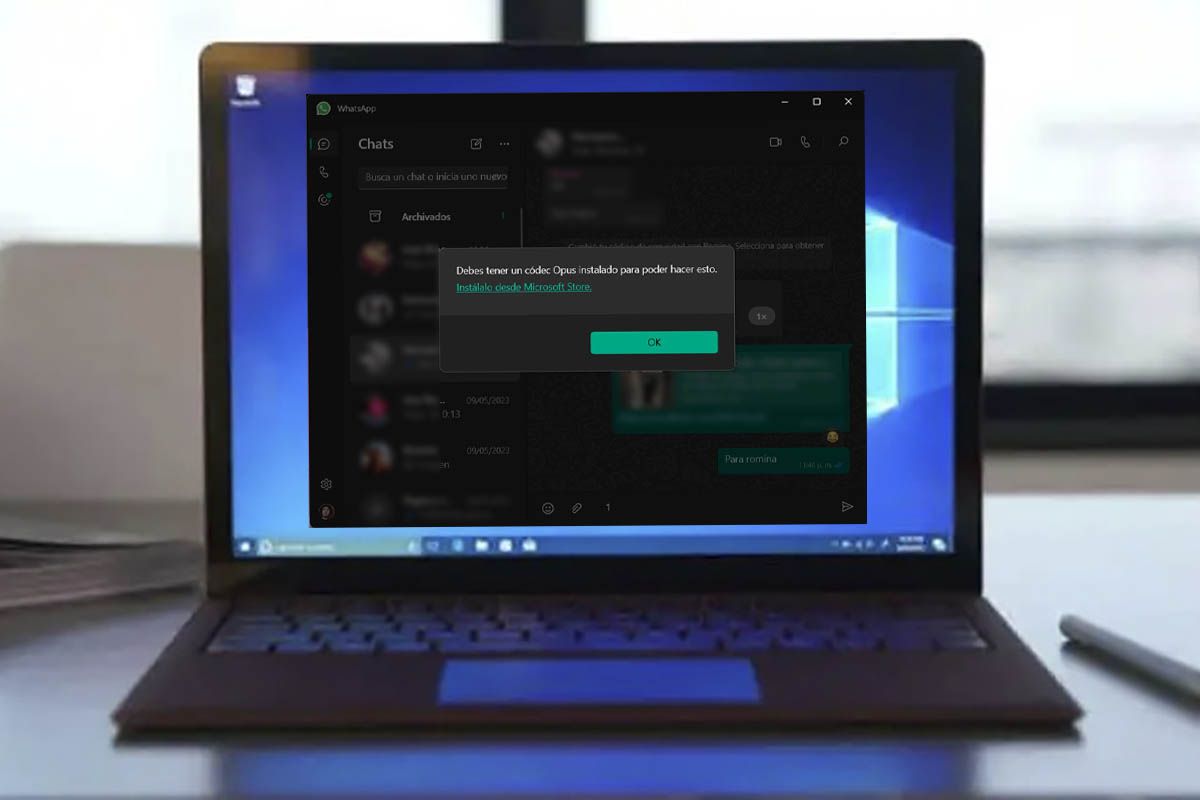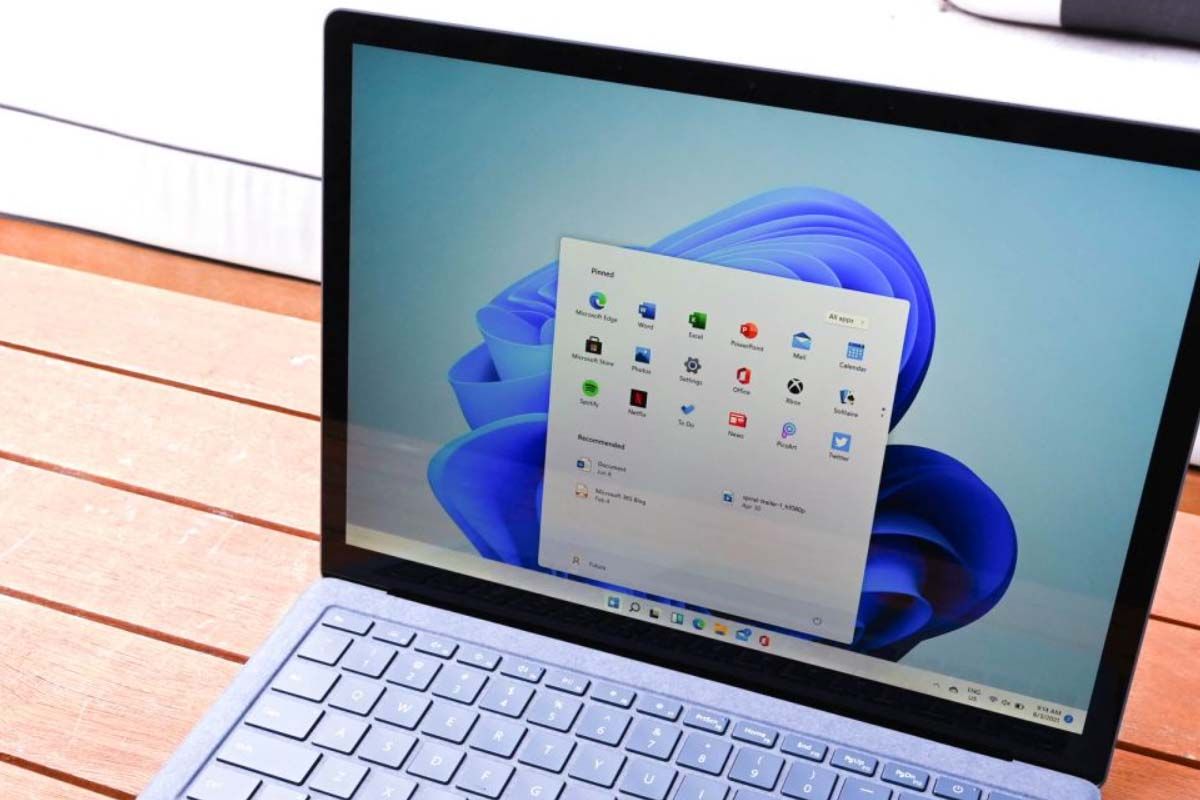您是否仍然是继续使用 WhatsApp Web 在计算机上阅读和发送消息的用户之一?好吧,让我们告诉你那应该留在过去,这就是WhatsApp 有适用于 Windows 11 的官方应用程序这比网络版本好得多。
通过遵循我们将在此处向您展示的每个步骤,您将能够在 Windows 11 上下载、安装和配置 WhatsApp几分钟后。在计算机上使用 WhatsApp 时,要避免出现问题,唯一需要做的就是将 Windows 11 更新到最新版本。
这是在 Windows 11 上下载并安装 WhatsApp 的方法
- 你必须采取的第一步是写下这些话“微软商店”(不带引号)位于任务栏上的搜索引擎中。
- 将出现一个小菜单,其中包含多个选项,单击“微软商店”然后在“打开”。
- 写“WhatsApp”在 Microsoft 商店搜索引擎内。会出现几个应用程序,点击“安装”在其中的第一个中。
- 下载并安装 WhatsApp 后,您可以打开消息应用程序。
- 点击“开始”在 Windows 11 中正确配置 WhatsApp。
- 您的电脑屏幕上将出现一个二维码,这是您必须扫描的代码以便能够通过您的帐户使用 WhatsApp。
- 要扫描代码,您需要从您的手机打开 WhatsApp 应用程序, y单击三个垂直小点出现在屏幕右上角。
- 将显示一个菜单,其中包含不同的选项,单击显示的选项“链接设备”。
- 单击名为的绿色按钮“配对设备”。
- 扫描二维码使用手机的相机。
- 如果您正确完成所有步骤,您将能够通过计算机发送和接收 WhatsApp 消息。
值得补充的是,有用户在 Windows 11 中。当相关应用程序未更新时,通常会出现此问题。进入 Microsoft Store 并转到名为的部分“图书馆”, 你可以。